当前位置:资讯攻略>软件教程>腾讯文档如何导出excel
腾讯文档如何导出excel
作者 : 锚点小编 来源 : 锚点网 2024-03-01
- 类型:办公助手
- 时间:2025-11-14
- 标签:办公表格
腾讯文档APP是当下最受欢迎的协同办公软件之一,非常受企业以及学生们的喜爱,那么作为一款实用型工具,如果需要把文档导出成excel怎么导出呢?现在为了解决这个难题,为大家带来导出方式流程,为用户解决到处文档问题,如果您有需要,欢迎前来下载体验!

腾讯文档导出excel流程
1、首先点击上方链接下载软件,然后打开手机腾讯文档,选择文档。
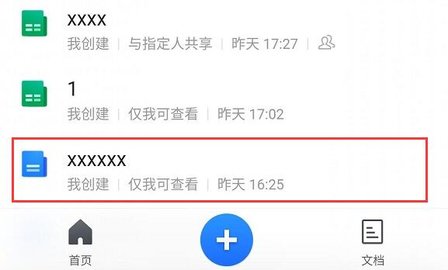
2、找到想要导出的文件后,点击屏幕右上方的“三条杠”符号。
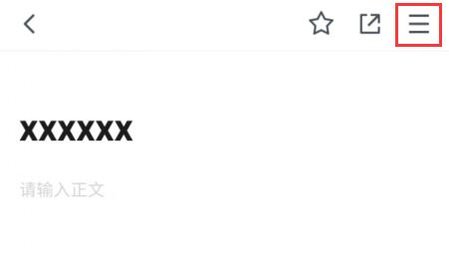
3、会屏幕下方会弹出一个窗口,如图所示,然后选择想要导出的格式。
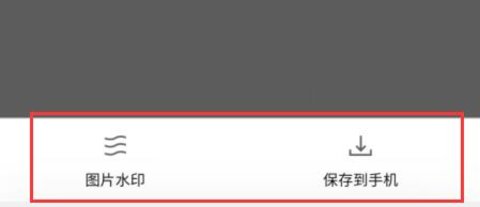
4、如果您选择生成图片的话,还可以设置专属水印,然后点击保存到手机即可。
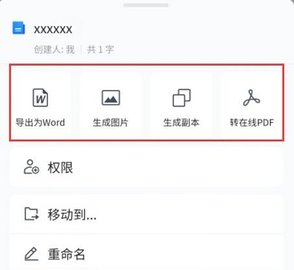
6、导出表格和文档操作类似,进入表格,然后点击右上角“三条杠”按钮,选择导出为Excel即可。
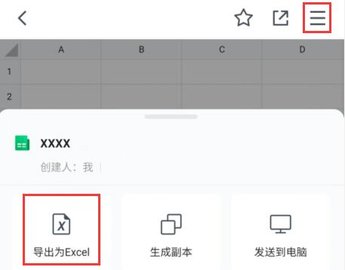
以上就是为您带来的腾讯文档导出成excel的教程,如果对您有帮助,欢迎关注锚点手机网了解更多最新资讯!
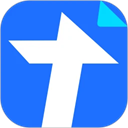























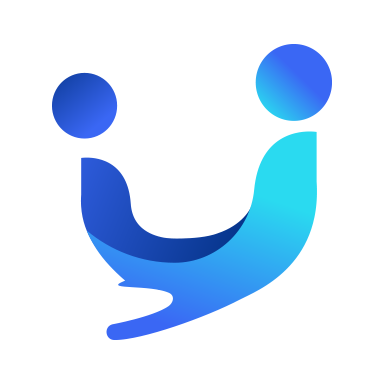
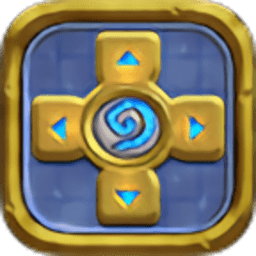


 围观短剧app大全
围观短剧app大全
 社保查询个人账户缴费明细查询app
社保查询个人账户缴费明细查询app
 隐藏应用的软件有哪些
隐藏应用的软件有哪些
 考驾照下载什么软件好
考驾照下载什么软件好
 可以在线制作简历的手机软件推荐
可以在线制作简历的手机软件推荐
 手持弹幕神器
手持弹幕神器